mylifetime.com をアクティブにする: テレビで myLifetime アプリをアクティブにする方法
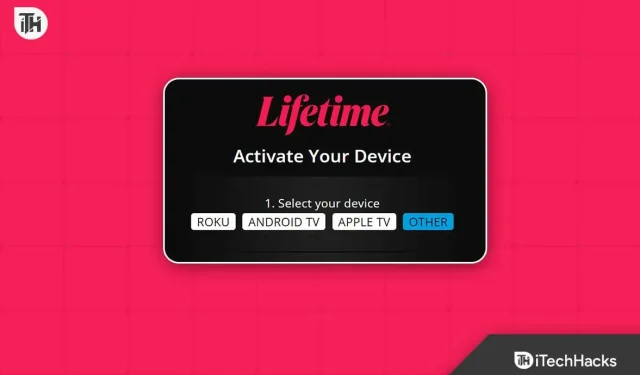
myLifetime は、myLifetime Entertainment Services の一部であるアメリカのチャンネルです。興味深いことに、myLifetime では、他では見られないエキサイティングなショー、映画、リアリティ ショーを提供しています。その結果、mylifetime.com をアクティブにすること、つまりテレビで MyLifetime アプリをアクティブにすることを楽しみにしている人がますます増えています。
myLifetime TV が人気があるのは、多くのデバイスで利用できること、そして何よりも、テレビがプロバイダーの名前に記載されている限り完全に無料であるためです。そして最も興味深いのは、テレビをお持ちの場合、それがすでに MyLifetime Web サイトにプロバイダーとしてリストされていることです。さて、これ以上の苦労はせずに、テレビで myLifetime アプリをアクティブにする方法を見てみましょう。
テレビで My myLifetime アプリをアクティブにするにはどうすればよいですか?
mylifetime.com/myLifetime アプリをテレビでアクティブ化したい場合は、お手伝いいたします。市場で入手可能なすべての人気テレビについて説明し、テレビに myLifetime アプリをインストールする方法について説明しました。
Samsung TV で myLifetime アプリをアクティブ化するにはどうすればよいですか?
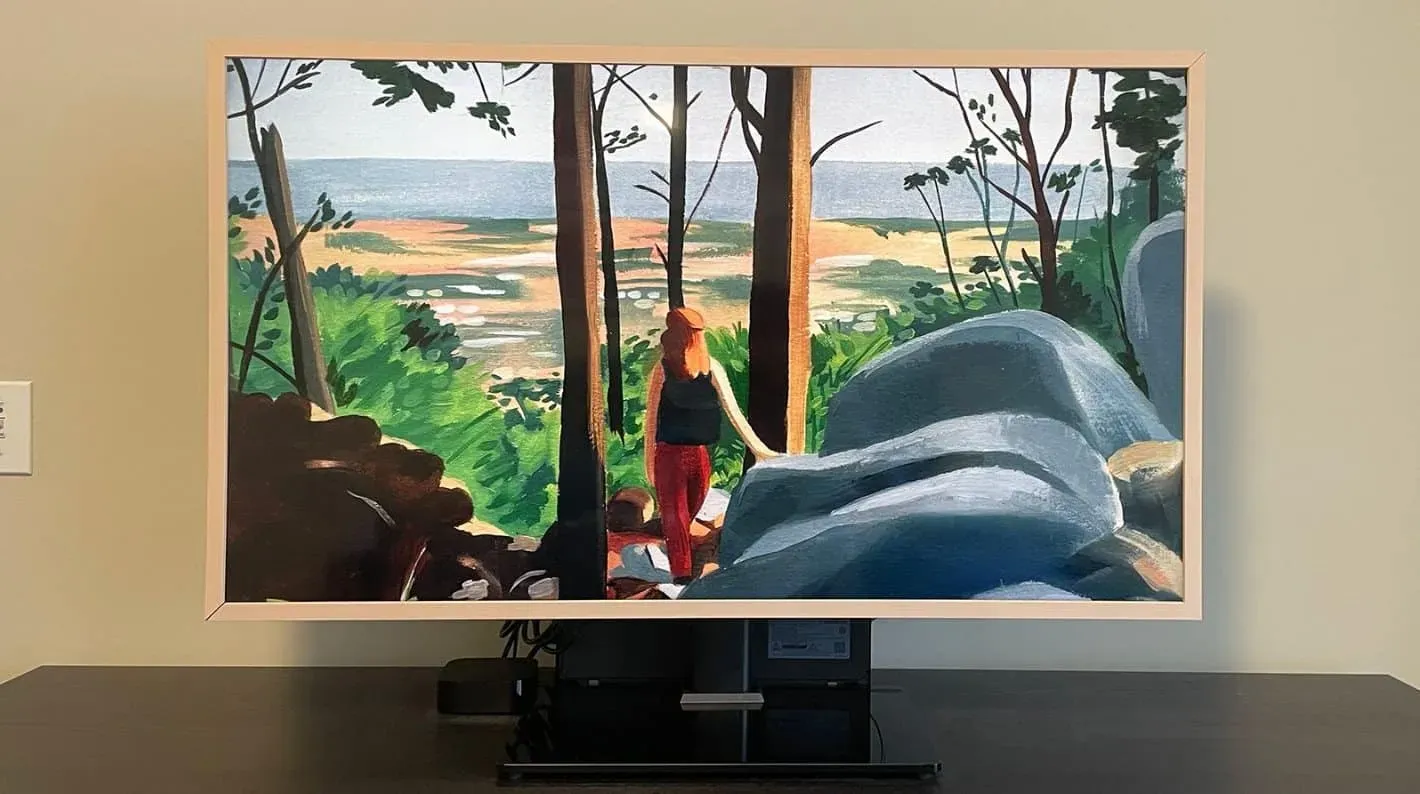
画像クレジット: Samsung TV モデル: Samsung The Frame 65 インチ LS03A
サムスンのスマート TV は最も人気があります。どこの家でも見かけることが多いです。多くの人が Samsung TV で myLifetime アプリをアクティブ化したいと考えているため、これにより Samsung TV はさらに特別なものになります。Samsung TV で永続アプリをアクティブ化するのは少し面倒ですが、次の手順で簡単にできるようになります。
- Samsung TV が安定したインターネット接続に接続されていることを確認してください。
- Samsung リモコンで、Smart Hub ボタンを押します。
- 「Samsung App Store」をクリックします。
- 次に、検索バーをクリックして「myLifetime app」と入力します。
- アプリを見つけて「インストール」をクリックします。
- アプリケーションをダウンロードすると、ソースコード画面でアプリケーションを見つけることができます。ここをクリック。
- アクティベーションコードが表示されます。画面を開いたままにしてください。
- 次に、モバイル デバイスまたは PC ブラウザで mylifetime.com/activate に移動し、TV プロバイダーを選択してコードを入力します。
それで全部です。myLifetime の番組や映画を Samsung TV で楽しめるようになりました。
Roku で myLifetime アプリをアクティブ化する

Roku での myLifetime アプリのアクティブ化は、他のデバイスでのアクティブ化とは少し異なります。これは、Roku ストリーミング デバイスではダウンロードが提供されず、代わりにチャネルがダウンロードされるためです。したがって、次の手順に従って、Roku で myLifetime アプリをアクティブ化します。
- Roku TV が安定したインターネット接続に接続されていることを確認してください。
- 次に、Roku リモコンのホーム ボタンを押します。
- 「検索」をクリックし、検索バーに「myLifetime」と入力します。
- myLifetime アプリを見つけて、「チャンネルを追加」をクリックします。
- ダウンロードしたら、それを開いて「ログイン」をクリックします。
- 次に、モバイル デバイスまたは PC ブラウザで mylifetime.com/activate に移動し、プロバイダーのリストから Roku を選択し、アクティベーション コードを入力します。
それで全部です。これで、Roku TV で myLifetime のすべての番組や映画を問題なく視聴できるようになりました。
Android TV で myLifetime TV をアクティブ化する
Android TV で myLifetime アプリをアクティブ化するのが最も簡単です。タッチ スクリーンがないだけで、大画面の Android スマートフォンを使用しているようなものです。同じことを行うには、次の簡単な手順に従います。
- Android TV が高速インターネット接続に接続されていることを確認してください。
- リモコンを使用して PlayStore を開きます。
- オンスクリーン キーボードを使用するか、テレビがサポートしている場合は音声検索を使用して、myLifetime を検索します。
- 「インストール」をクリックします。
- インストールしたら、ホーム画面から myLifetime アプリを開きます。
- 携帯電話または PC で mylifetime.com/activate にアクセスし、プロバイダーとして Android TV を選択します。
- Android TV の画面に表示されたコードを入力します。
Android TV で mylifetime.com/activate myLifetime アプリをアクティブ化する方法は次のとおりです。
ノート。この方法は通常の Android TV Box でも機能します。
Amazon Firestick で myLifetime アプリをアクティブ化する

Amazon Firestick をお持ちの場合は、おそらく最も簡単なストリーミング デバイスでしょう。これは、Alexa をサポートしており、コマンド 1 つですべてが実行できるためです。必要なのはあなたの声だけです。次の手順に従って、Amazon Firestick で myLifetime アプリをアクティブ化します。
- Amazon Fire TV がインターネットに接続されていることを確認してください。
- リモコンを手に取り、「寿命を設定して」と言います。
- Alexa が Fire TV に myLifetime アプリをインストールします。
- myLifetime アプリを開くと、コードが表示されます。
- 次に、任意の Web ブラウザで mylifetime.com/activate に移動し、Firestick プロバイダーを選択してコードを入力します。
Apple TV で myLifetime アプリをアクティブ化する

Apple TV をお持ちの場合、myLifetime の番組や映画を見たいとは思わないでしょう。とにかく、Netflix と Prime の割り当てを使い果たし、新しいものを定期的に視聴したい場合は、次の手順に従う必要があります。
- Apple TV で AppStore を開きます。
- 検索バーで私の人生を見つけてください。
- 申請ページを開いて「入手」をクリックします。
- ここで、myLifetime アプリを開いて、表示されたコードを確認してください。
- Web ブラウザを開いて mylifetime.com/activate に移動し、Apple プロバイダーを選択します。
- テレビ画面に表示されたコードを入力します。
それで全部です。これで、Apple TV で myLifetime のテレビ番組や映画を視聴できるようになりました。
結論
さまざまなテレビで myLifetime アプリをアクティベートする方法についてわかっていることはこれですべてです。このガイドがお役に立てば幸いです。まだ疑問や質問がある場合は、必ず以下にコメントを残してください。さらに、どのテレビでもアクティベーション プロセスはほぼ同じであることを付け加えておきます。TV プロバイダーが myLifetime Web サイトにリストされていることを確認する必要があります。
よくある質問
1. myLifetime TV は無料ですか?
はい、myLifetime TV は永久に無料です。ただし、お使いのテレビが MyLifetime 公式 Web サイトにサプライヤーとしてリストされている場合に限ります。リストにない場合は、料金を支払うことはおろか、myLifetime を視聴することもできません。
2. myLifetime TV は Amazon Prime で利用できますか?
いいえ、Lifetime TV は Amazon Prime では利用できません。実際、Amazon Prime は myLifetime TV のプロバイダーではありません。代わりに、Amazon Fire Stick がプロバイダーであり、それをお持ちであれば、生涯テレビを無料で視聴できます。
3. Fire Stick では myLifetime は無料ですか?
はい、myLifetime は Firestick で無料です。firestick だけでなく、他のプラットフォームはすべて完全に無料です。



コメントを残す